如何从 WordPress 中的站点搜索结果中排除页面
已发表: 2022-01-28您想知道如何从 WordPress 的网站搜索结果中排除页面吗?
默认情况下,WordPress 会显示您网站上与搜索查询匹配的所有帖子和页面。 但是,在某些情况下它可能并不方便。
在本文中,我们将向您展示只需单击几下即可从 WordPress 搜索结果中隐藏任何帖子或页面的最简单方法。
由于本文包含一组针对每种内容类型的分步指南,因此以下目录可帮助您导航:
- 如何从 WordPress 搜索结果中排除所有页面或帖子
- 如何排除特定页面、帖子或自定义帖子类型
- 如何从搜索结果中排除特定页面
- 如何从搜索结果中排除特定帖子
- 如何从搜索结果中排除特定的自定义帖子类型
让我们开始吧!
为什么要从 WordPress 搜索结果中隐藏页面?
在某些情况下,隐藏特定的搜索结果可能会有所帮助。
例如,几乎所有网站都有一组技术页面。 该集合通常包括站点地图页面、分类和类别页面等等。
尽管这些页面必不可少,但在大多数情况下,您还是希望将它们从搜索结果中排除。
在线商店也是如此。 WordPress 没有发现常规页面和技术页面(例如登录、结帐、感谢页面等)之间有任何区别。
当您在网站上需要它们时,最好的解决方案是将它们隐藏在搜索结果中。
另一个很好的例子是会员网站。 如果您销售在线课程或其他数字产品,您不希望付费内容出现在搜索结果中。
即使是普通的网站所有者也可能需要不时地从搜索结果中隐藏某个页面。
如何从 WordPress 网站搜索结果中排除所有页面或帖子
在 WordPress 中从站点搜索结果中排除所有页面或帖子的最简单方法是使用 SearchWP 之类的插件。

作为最好的 WordPress 搜索插件,SearchWP 允许您通过单击几下从搜索结果中隐藏任何帖子、页面或媒体文件——无需编码。
它还具有大量扩展 WordPress 搜索功能的功能,例如:
- 增强搜索。 原生 WordPress 搜索引擎在搜索时只考虑帖子和页面内容。 通过使用 SearchWP,您几乎可以在您的网站上搜索任何内容。
- WooCommerce 集成。 大多数 WordPress 电子商务插件将产品属性存储为自定义字段和分类法。 但是 WordPress 默认完全忽略它们! 使用 SearchWP,这不再是问题,因为您只需单击几下即可搜索自定义字段和分类术语。
- 网站搜索见解。 SearchWP 允许您收集和查看有关访问者现场搜索活动的数据。 您可以通过分析此信息找出访问者想要查找的内容并提供给他们。
现在,让我们看看如何借助 SearchWP 从 WordPress 搜索结果中排除所有帖子或页面。
第 1 步:安装并激活 SearchWP
您可以先在此处获取您的 SearchWP 副本。
完成后,转到 SearchWP 帐户中的“下载”选项卡。
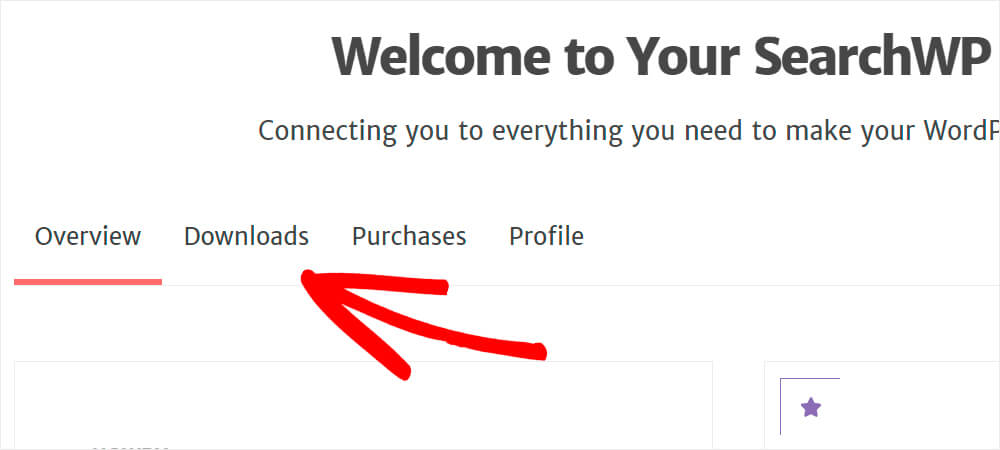
按下载 SearchWP按钮并将插件保存到您的计算机。
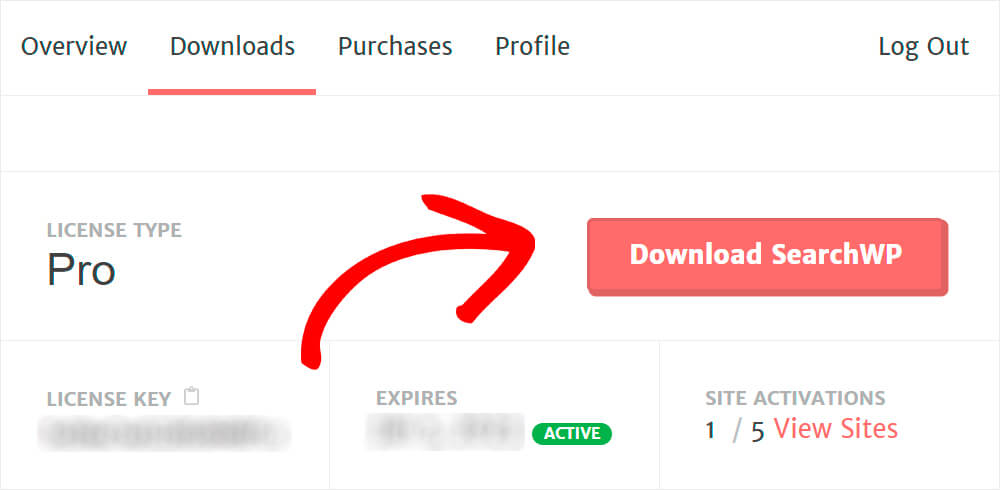
获得 SearchWP 后,您将收到一封包含您的许可证密钥的电子邮件。 打开电子邮件并将密钥保存到剪贴板,因为您很快就会需要它。
现在,进入您的 WordPress 仪表板并上传 SearchWP 插件 ZIP 文件。
不知道该怎么做? 请查看有关如何安装 WordPress 插件的分步指南。
安装并激活 SearchWP 后,下一步就是激活您的许可证密钥。
要开始使用,请单击 WordPress 仪表板顶部栏上弹出的SearchWP按钮。

进入 SearchWP 设置后,转到“许可证”选项卡。

粘贴您的插件许可证密钥,然后按激活按钮。
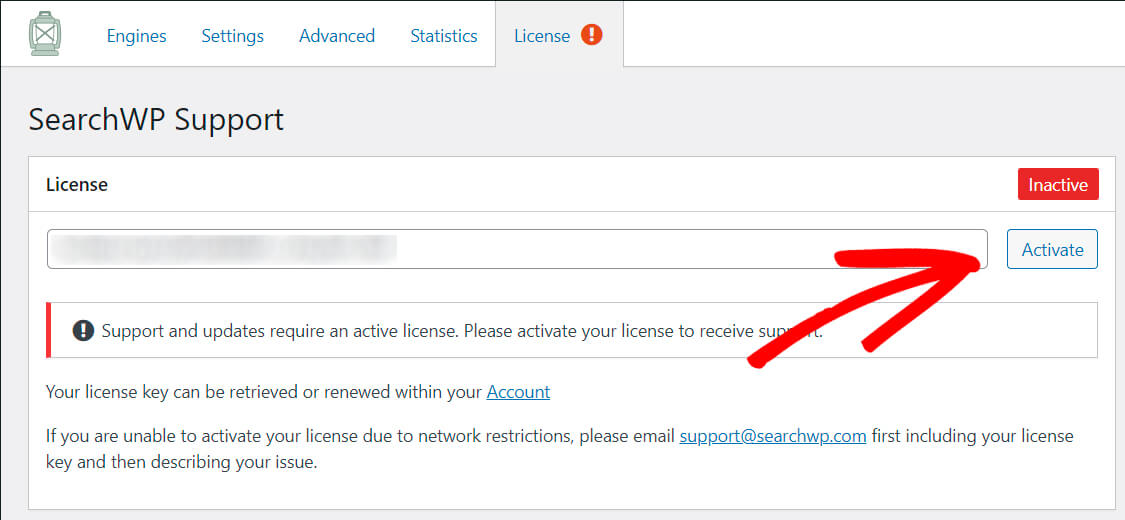
而已。 您激活了插件,可以继续下面的下一步。
第 2 步:设置您的搜索引擎设置
现在我们需要设置 WordPress 搜索引擎。 通过编辑其设置,您可以完全自定义 WordPress 执行搜索的方式。
您可以将其想象为您正在设置一个 Google 搜索算法,但只是针对您的特定站点。
为此,请切换到 SearchWP 设置中的“引擎”选项卡。
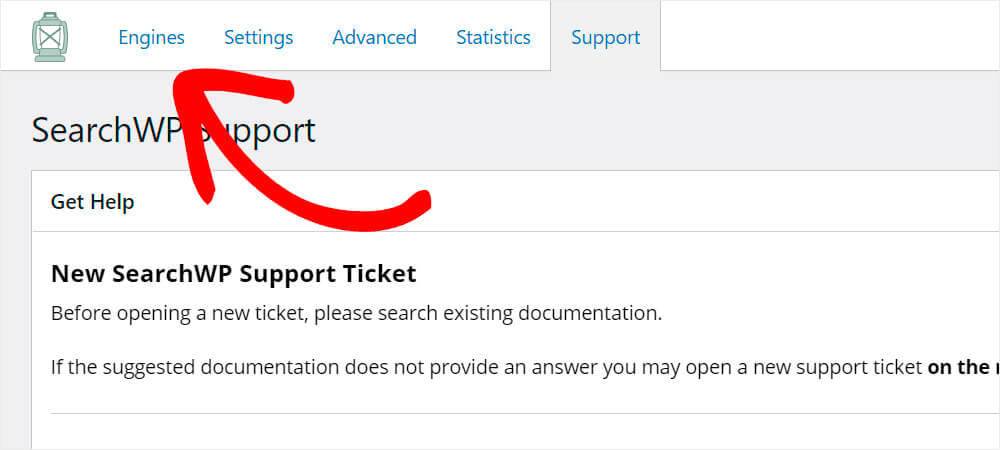
有 3 个默认搜索源:帖子、页面和媒体文件。 它们中的每一个都有一个带有属性权重乘数的单独设置部分。
通过更改这些属性的权重,您可以选择 WordPress 搜索引擎应该给予哪些最高优先级。
例如,如果您为内容属性设置最低权重,WordPress 在执行搜索时几乎不会考虑它。
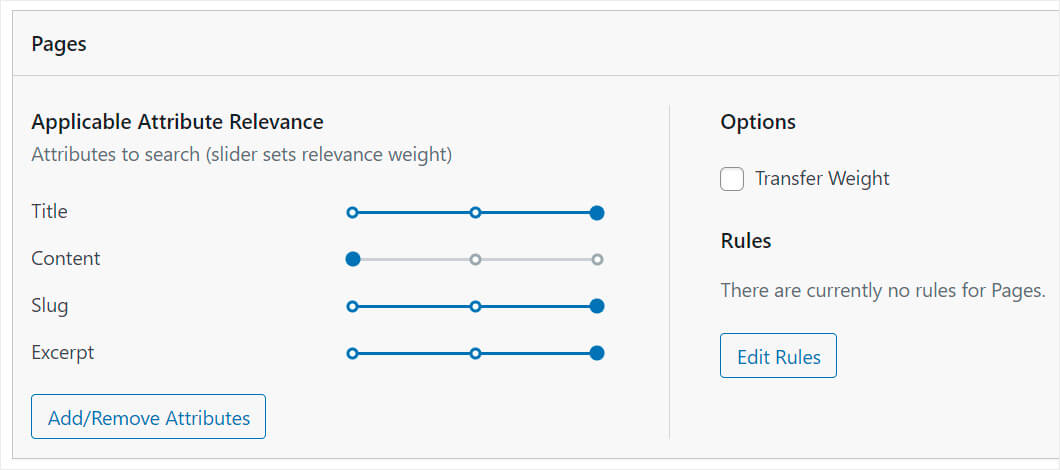
要完全排除帖子或页面出现在搜索结果中,您需要将它们从搜索引擎的来源列表中删除。
为此,请按Sources & Settings按钮。
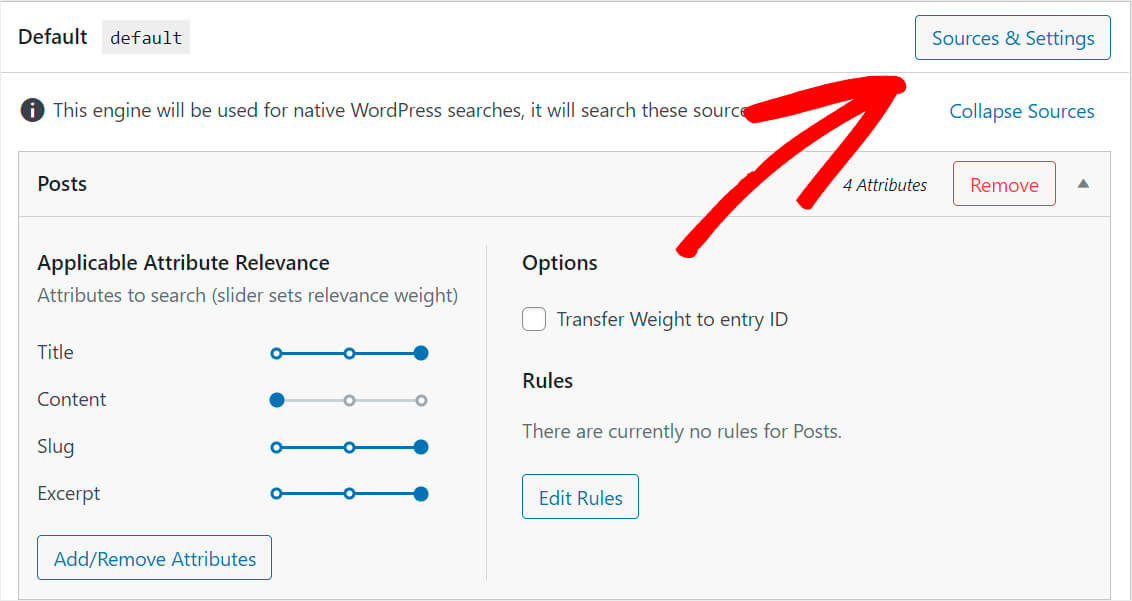
然后取消选中帖子或页面复选框,具体取决于您要排除的内容,然后单击完成。

完成后不要忘记按保存引擎按钮。
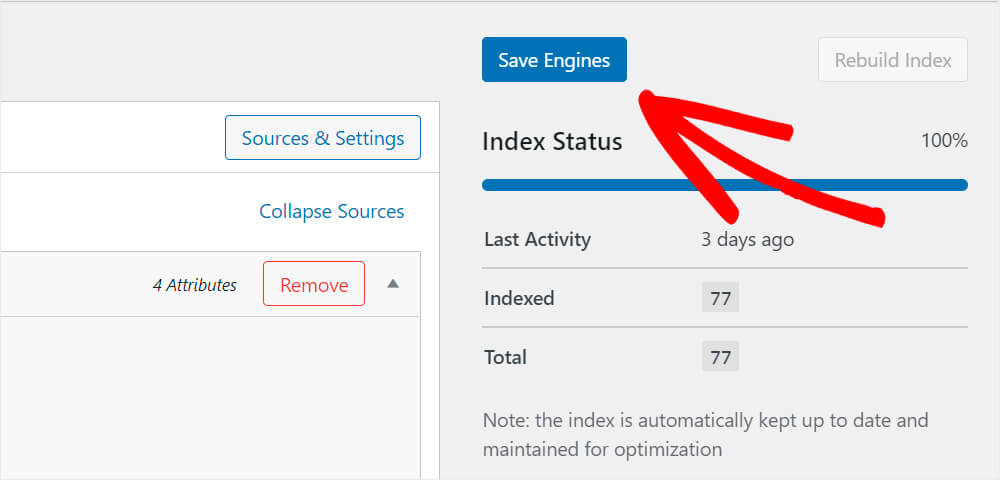
第 3 步:使用排除的页面测试您的新搜索
现在您想测试您的新 WordPress 搜索是否排除了您想要排除的内容。
为此,请按您网站名称下的访问网站按钮。
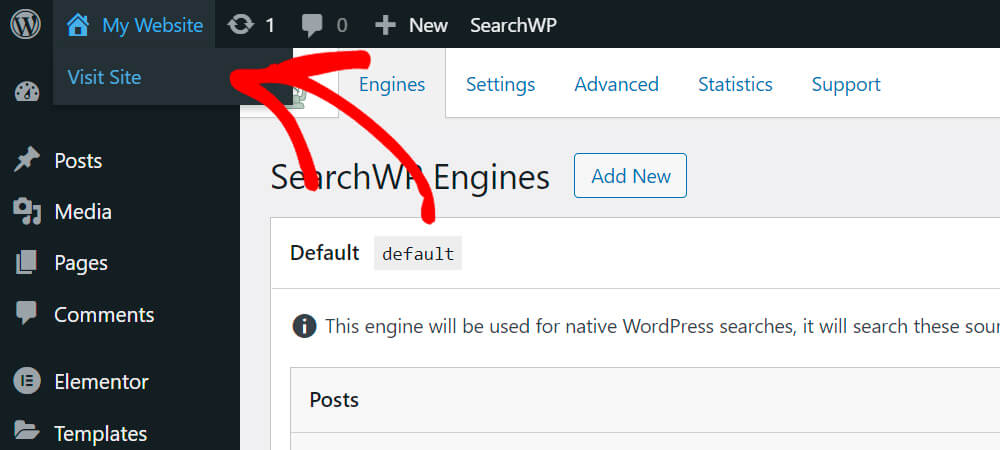

出于本教程的目的,我们创建了一个标题为“为什么 WordPress 是世界上最好的 CMS?”的页面。 让我们看看新的搜索是否找到它。
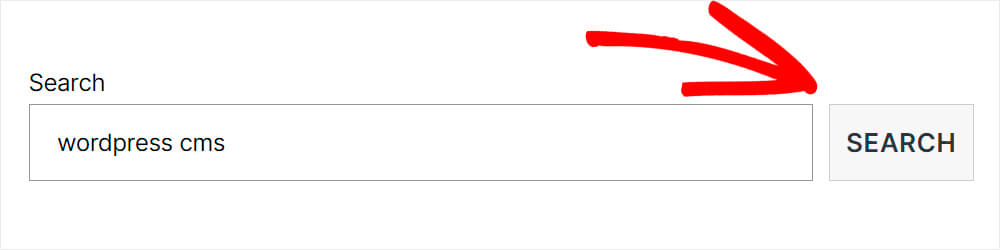
如您所见,没有找到匹配项。

这意味着我们所做的更改已经生效,WordPress 不再在搜索结果中包含任何页面。
如何从站点搜索结果中排除特定页面、帖子或自定义帖子类型
现在让我们看看如何从 WordPress 网站的搜索结果中排除特定的帖子、页面或自定义帖子类型。
第 1 步:安装并激活 SearchWP
第一步是安装并激活 SearchWP 插件。 您可以在此处获取您的 SearchWP 副本。
在本文前面,我们已经详细描述了如何在您的网站上安装 SearchWP,因此如有必要,请查看本教程。
第 2 步:安装并激活排除 UI 扩展
激活 SearchWP 后,下一步是下载名为 Exclude UI 的 SearchWP 扩展。 登录 SearchWP 帐户后,您可以在排除 UI 下载页面上获取它。
进入下载页面后,按下载扩展按钮。
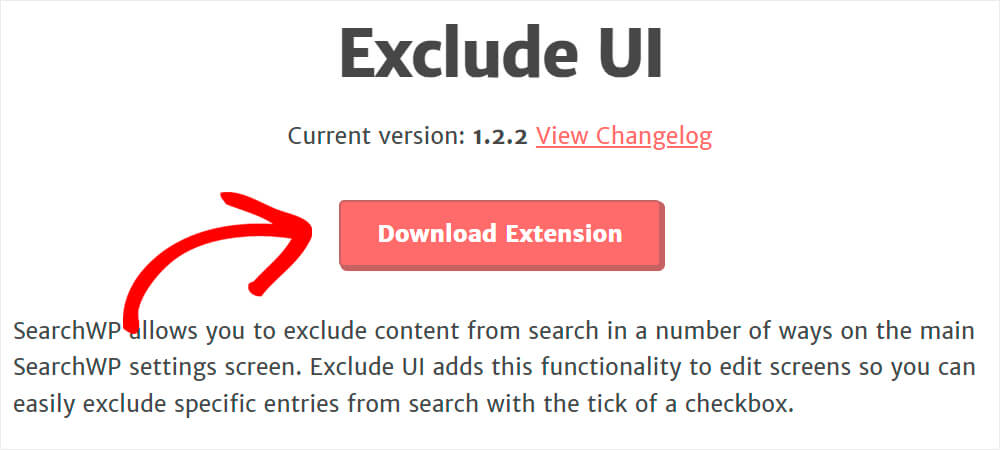
然后以与上面安装 SearchWP 插件相同的方式安装并激活扩展。
第 3 步:排除特定页面、帖子或自定义帖子类型
要从搜索结果中排除特定的帖子、页面或自定义帖子类型,您需要在编辑器中打开它并设置相应的属性。 让我们在下面讨论如何执行这些操作。
如何从搜索结果中排除特定页面
要从 WordPress 搜索结果中排除页面,请转到仪表板并单击页面。

找到您想从搜索结果中隐藏的页面,然后单击它。

打开页面后,单击“页面”选项并选中右侧菜单中的“从搜索中排除”框。
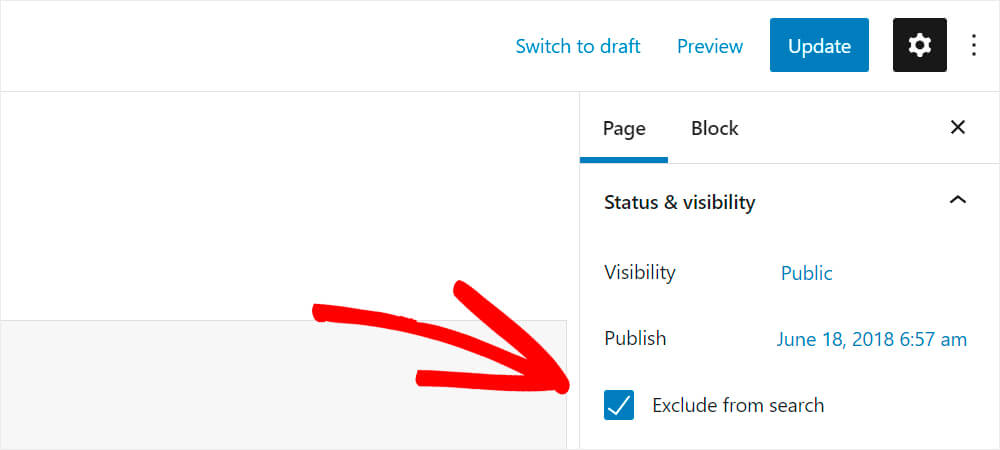
完成后,单击右上角的更新、发布或保存按钮以保存更改。

而已。 现在此页面将不会显示在您网站的搜索结果中。
如何从搜索结果中排除特定帖子
要从 WordPress 搜索结果中排除帖子,请转到您的仪表板并单击帖子。

找到您想从搜索结果中隐藏的帖子,然后单击它。
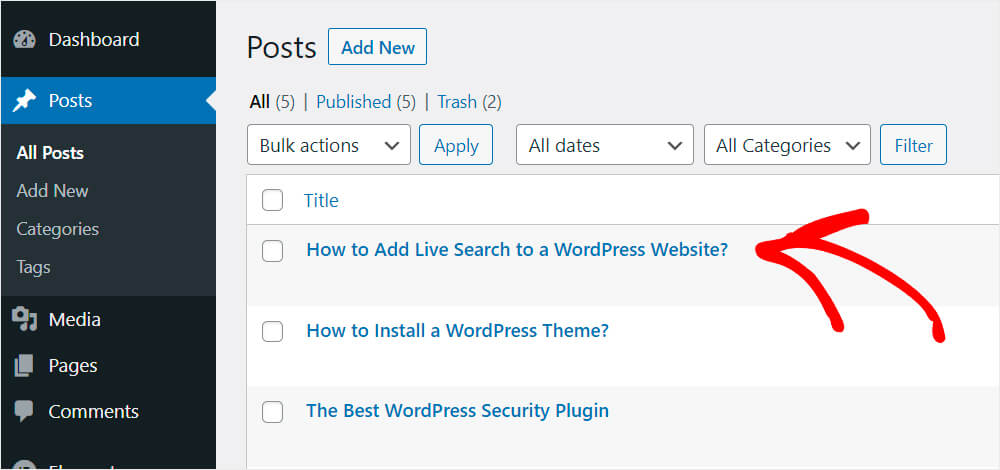
打开帖子后,单击“发布”选项。 然后,确保选中右侧菜单中的从搜索中排除框。

完成后,按右上角的更新、发布或保存按钮保存更改。

而已。 现在,这篇文章不会出现在您的 WordPress 网站的搜索结果中。
如何从搜索结果中排除特定的自定义帖子类型
要从 WordPress 搜索结果中排除特定的自定义帖子类型,请转到要排除其自定义帖子的插件选项卡。
例如,出于本教程的目的,我们将向您展示如何隐藏 WooCommerce 产品帖子。
首先,转到 WordPress 仪表板中的产品选项卡。

找到您要从搜索结果中隐藏的产品并单击它。
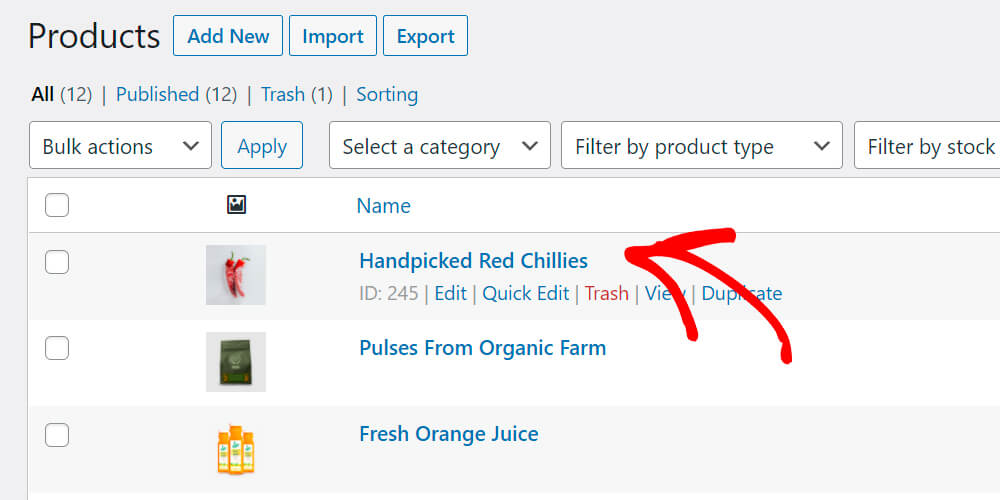
打开帖子后,选中右侧的从搜索中排除框。
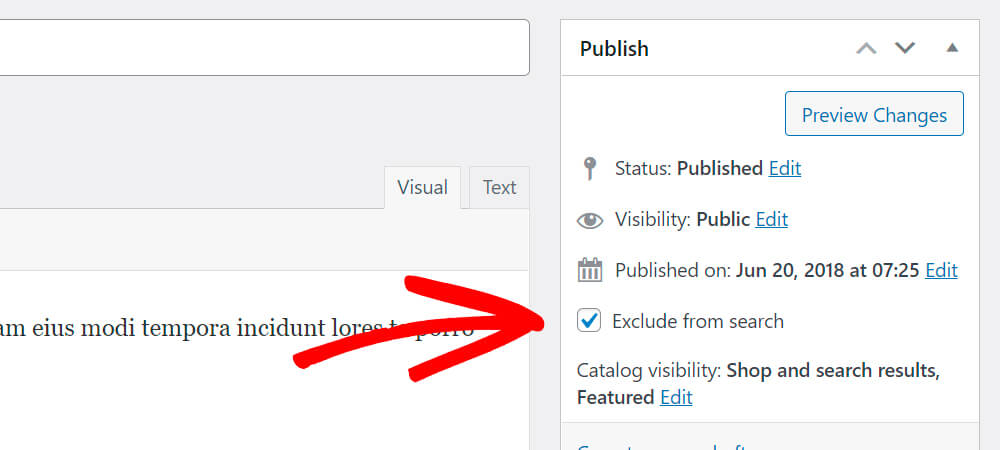
不要忘记单击右上角的更新、发布或保存按钮以保存更改。
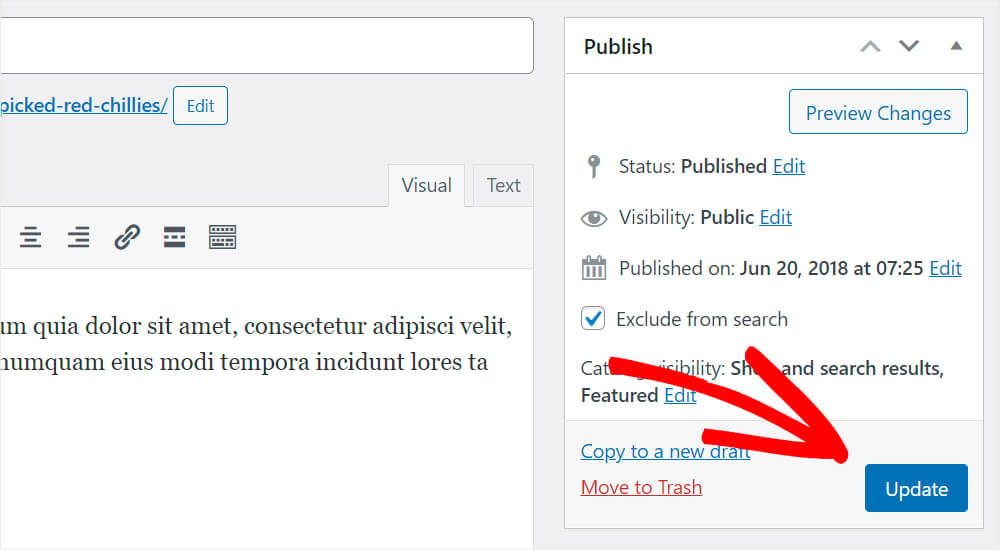
在本文中,您学习了如何从 WordPress 的站点搜索结果中排除页面、帖子和自定义帖子类型。
如果您准备开始自定义您的 WordPress 网站搜索引擎,您可以在此处获取您的 SearchWP 副本。
您还可以查看我们的指南,了解如何通过 3 个简单步骤在 WordPress 中添加自定义字段搜索。
电子商务 WordPress 网站所有者? 了解如何将 WooCommerce 搜索表单添加到您的商店页面可能对您有用。
